NSD CLOUD DAY01
1 案例1:安装虚拟机软件
1.1 问题
本案例要求创建虚拟机,安装虚拟化平台:
- 最低配置: 2CPU,4G内存
- 安装虚拟化平台 libvirtd
- qemu-kvm
- libvirt-daemon
- libvirt-daemon-driver-qemu
- libvirt-client
1.2 步骤
实现此案例需要按照如下步骤进行。
步骤一:创建虚拟机,由于之前已经创建过很多次虚拟机,这里按照以下要求创建即可
最小安装,能访问互联网
IP地址:192.168.1.xx/24
硬件最低配置:2CPU,16G内存
步骤二:安装虚拟化平台
查看是否支持虚拟化
- [root@localhost ~]# grep -P "vmx|svm" /proc/cpuinfo
- flags : ... ... vmx
- [root@localhost ~]# lsmod | grep kvm
- kvm_intel 174841 6
- kvm 578518 1 kvm_intel
- irqbypass 13503 1 kvm
创建虚拟机 2cpu,4G内存(默认用户名: root 密码: a)
- [root@localhost ~]# base-vm create ecs
- vm ecs create [ OK ]
- [root@localhost ~]#
验证 yum 仓库的配置
- [root@localhost ~]# yum makecache
- Loaded plugins: fastestmirror
- Determining fastest mirrors
- local_repo | 3.6 kB 00:00
- (1/4): local_repo/group_gz | 166 kB 00:00
- (2/4): local_repo/filelists_db | 6.9 MB 00:00
- (3/4): local_repo/primary_db | 5.9 MB 00:00
- (4/4): local_repo/other_db | 2.5 MB 00:00
- Metadata Cache Created
- [root@localhost ~]# yum repolist
- Loaded plugins: fastestmirror Loading mirror speeds from cached hostfile
- repo id repo name status
- local_repo CentOS-7 - Base 9,911
- repolist: 9,911
- [root@localhost ~]#
安装 libvirtd
- [root@localhost ~]# yum install -y qemu-kvm \
- libvirt-daemon \
- libvirt-daemon-driver-qemu \
- libvirt-client
- [root@localhost ~]# systemctl enable --now libvirtd
- [root@localhost ~]# virsh version
2 案例2:创建虚拟磁盘,配置虚拟网络
2.1 问题
本案例要求创建虚拟机的硬盘文件:
- 后端数据盘:cirros.qcow2
- 创建前端盘:/var/lib/libvirt/images/vmhost.img
- 前端盘的大小是 30G
- 创建虚拟机的网络设备
- 写配置文件 vbr.xml
- 定义ip范围,与真机不要冲突
- 创建 vbr 网络设备
2.2 方案
虚拟机组成:
硬盘文件 /var/lib/libvirt/images/
配置文件 /etc/libvirt/qemu/
虚拟化实验图例效果如图-1所示。
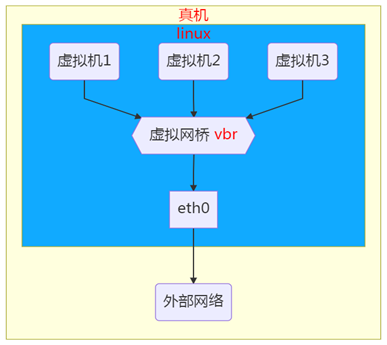
图-1
2.3 步骤
实现此案例需要按照如下步骤进行。
步骤一:准备虚拟机
上传 cirros.qcow2 到虚拟机,通过 qemu-img 创建虚拟机磁盘。 命令格式: qemu-img 子命令 子命令参数 虚拟机磁盘文件 大小。
- [root@localhost ~]# cp cirros.qcow2 /var/lib/libvirt/images/
- [root@localhost ~]# cd /var/lib/libvirt/images/
- [root@localhost ~]# qemu-img create -f qcow2 -b cirros.qcow2 vmhost.img 30G
- [root@localhost ~]# qemu-img info vmhost.img #查看信息
步骤二:虚拟网络配置
1)虚拟网络管理命令如表-1所示。
表-1
2)创建配置文件 /etc/libvirt/qemu/networks/vbr.xml
- [root@localhost ~]# vim /etc/libvirt/qemu/networks/vbr.xml
- <network>
- <name>vbr</name>
- <forward mode='nat'/>
- <bridge name='vbr' stp='on' delay='0'/>
- <ip address='192.168.100.254' netmask='255.255.255.0'>
- <dhcp>
- <range start='192.168.100.100' end='192.168.100.200'/>
- </dhcp>
- </ip>
- </network>
3)创建虚拟交换机
- [root@localhost ~]# cd /etc/libvirt/qemu/networks/
- [root@localhost ~]# virsh net-define vbr.xml
- [root@localhost ~]# virsh net-start vbr
- [root@localhost ~]# virsh net-autostart vbr
- [root@localhost ~]# ifconfig # 查看验证
虚拟机管理命令如表-2所示。
表-2
步骤三:虚拟网络配置
虚拟机配置文件
官方文档地址 https://libvirt.org/format.html
整体流程
1、拷贝 node_base.xml 到虚拟机中
2、拷贝 node_base.xml 到 /etc/libvirt/qemu/虚拟机名字.xml
3、修改配置文件,启动运行虚拟机
- [root@localhost ~]# cp node_base.xml /etc/libvirt/qemu/vmhost.xml
- [root@localhost ~]# vim /etc/libvirt/qemu/vmhost.xml
- 2: <name>vmhost</name>
- 3: <memory unit='KiB'>1024000</memory>
- 4: <currentMemory unit='KiB'>1024000</currentMemory>
- 5: <vcpu placement='static'>2</vcpu>
- 26: <source file='/var/lib/libvirt/images/vmhost.img'/>
3 案例3:创建虚拟机
3.1 问题
本案例要求创建虚拟机:
- 熟悉 virsh 命令及子命令
- 通过命令行创建虚拟机
3.2 步骤
实现此案例需要按照如下步骤进行。
步骤一:创建虚拟机
- [root@localhost ~]# virsh list
- [root@localhost ~]# virsh define /etc/libvirt/qemu/vmhost.xml
- [root@localhost ~]# virsh start vmhost
- [root@localhost ~]# virsh console vmhost # 两次回车
- # 退出使用 ctrl + ]
4 案例4:华为云用户注册
4.1 问题
本案例要求注册华为云账户:
- 用户注册
- 在华为云上注册用户并完成实名认证
- 绑定合作伙伴
4.2 步骤
实现此案例需要按照如下步骤进行。
步骤一:注册
网址:https://www.huaweicloud.com
效果如图-2所示。
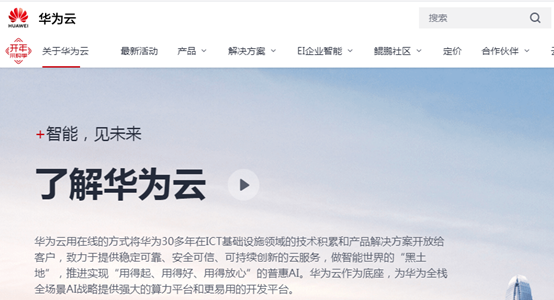
图-2
实名认证,效果如图-3和图-4所示。
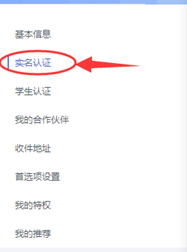
图-3
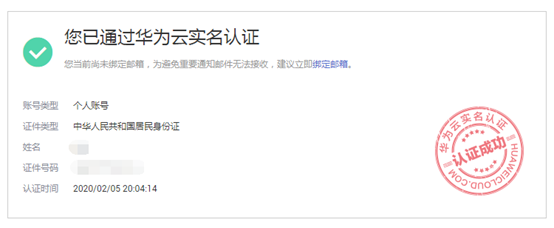
图-4
5 案例5:熟悉常见云主机管理工具
5.1 问题
本案例要求在Windows上完成xshell软件的安装:
- 使用xshell连接到linux
- 上传下载文件
5.2 步骤
实现此案例需要按照如下步骤进行。
步骤一:Windows 上完成 Xshell 软件的安装,并开启 zmodem 的配置
1)开启 zmodem 的配置 如图-5所示:
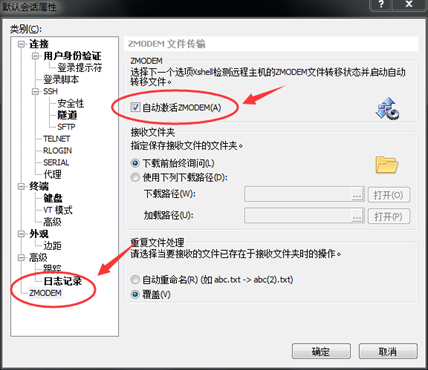
图-5
2) 安装lrzsz
- [root@localhost ~]# yum -y install lrzsz